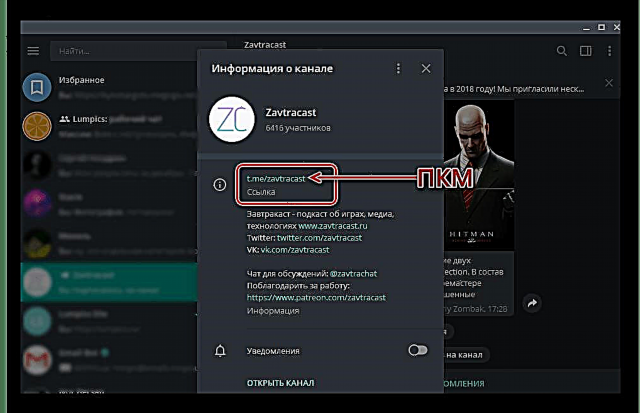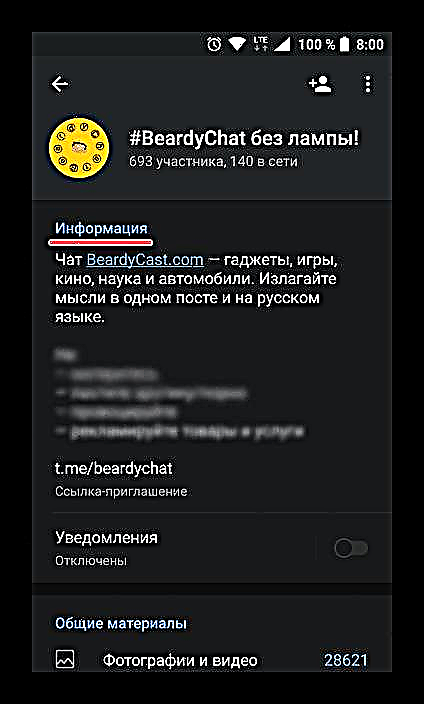A diferenza da maioría dos mensaxeiros instantáneos, en Telegram, o identificador de usuario non só é o seu número de teléfono usado durante o rexistro, senón tamén un nome único, que dentro da aplicación tamén se pode usar como ligazón a un perfil. Ademais, moitas canles e chats públicos teñen ligazóns propias, presentadas en forma de URL clásica. Nos dous casos, para transferir esta información do usuario ao usuario ou compartila publicamente, é preciso copialos. Como se fai isto describirase neste artigo.
Copia a ligazón a Telegram
Os enlaces fornecidos nos perfís de Telegram (canles e chats) están destinados principalmente a convidar a novos participantes. Pero, como dixemos anteriormente, un nome de usuario que ten a forma tradicional para un determinado mensaxeiro@nome, tamén é unha especie de ligazón pola que pode ir a unha conta específica. O algoritmo de copia tanto do primeiro coma do segundo é case idéntico, o sistema operativo no que se emprega a aplicación dita diferenzas de accións posibles. É por iso que consideraremos cada un por separado.
Windows
Pode copiar a ligazón á canle a Telegram para o seu posterior uso (por exemplo, publicación ou transmisión) nun ordenador ou portátil con Windows, literalmente podes facer uns poucos click do rato. Aquí tes que facer:
- Desprácese pola lista de chats en Telegram e atopa aquel en que quere obter a ligazón.
- Faga clic co botón esquerdo do rato sobre o elemento desexado para abrir a xanela do chat e, a continuación, no panel superior, onde se indica o seu nome e avatar.
- Na ventá emerxente Información da canleque se abrirá, verás unha ligazón como
nome t.me/(se é unha canle ou un chat público)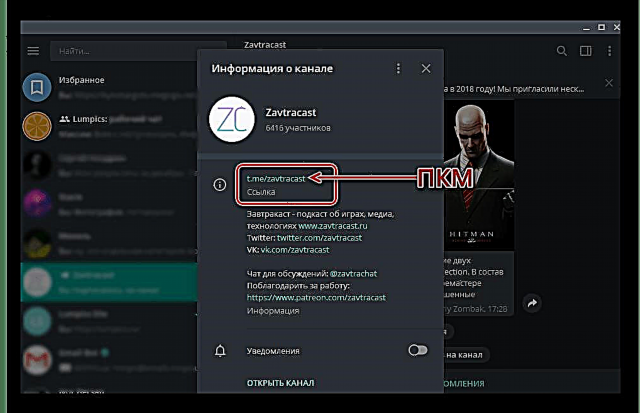
o nome@nomese este é un usuario ou bot de Telegram individual.
En calquera caso, para obter unha ligazón, fai clic co botón dereito sobre este elemento e selecciona o único elemento dispoñible. Copiar enlace (para canles e chats) ou Copia nome de usuario (para usuarios e bots). - Inmediatamente despois disto, a ligazón copiarase no portapapeis, despois da cal podes compartila, por exemplo, enviando unha mensaxe a outro usuario ou publicándoa en Internet.
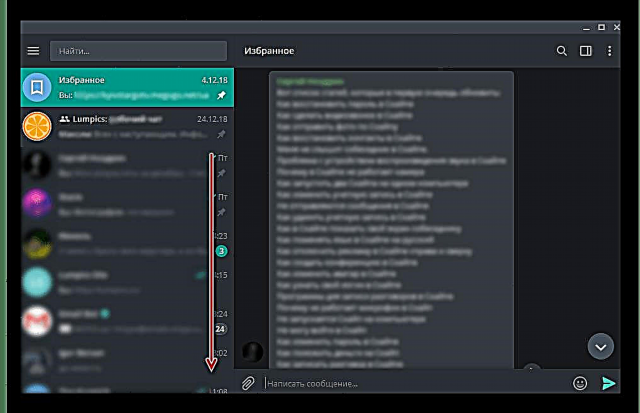



Así, pode copiar a ligazón ao perfil de alguén en Telegram, bot, chat público ou canle. O principal é entender que dentro da aplicación, a ligazón non é só unha URL do formularionome t.me/pero tamén nomear directamente@nome, pero fóra dela, só os primeiros permanecen activos, é dicir, iniciar a transición ao mensaxeiro.
Vexa tamén: Busca canles en Telegram
Android
Agora veremos como se está solucionando a nosa tarefa actual na versión móbil do mensaxeiro: Telegram para Android.
- Abre a aplicación, atopa na lista de chat a ligazón á que desexa copiar e toque sobre ela para ir directamente á correspondencia.
- Fai clic no panel superior, que mostra o nome e a foto de perfil ou avatar.
- Abrirase unha páxina cun bloque diante de ti "Descrición" (para chats e canles públicos)

tampouco "Información" (para usuarios comúns e bots).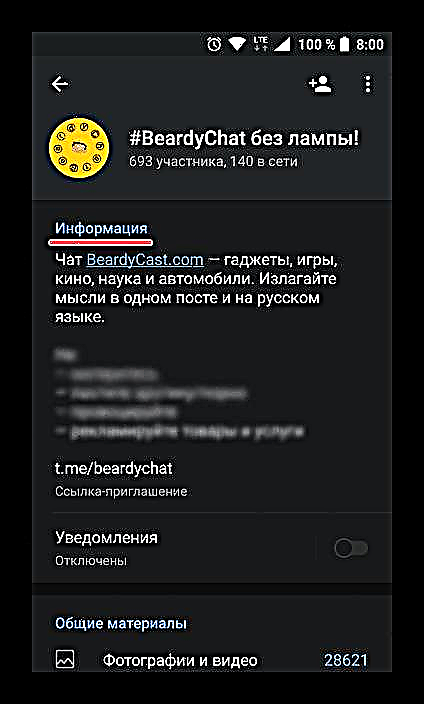
No primeiro caso, cómpre copiar a ligazón, no segundo - o nome de usuario. Para iso, simplemente manteña o dedo sobre a inscrición correspondente e faga clic no elemento que aparece CopiarDespois diso, esta información copiarase no portapapeis. - Agora podes compartir a ligazón recibida. Teña en conta que ao enviar a URL copiada dentro do propio Telegram, o nome de usuario mostrarase en vez da ligazón, e non só vostede, senón que o destinatario o verá.


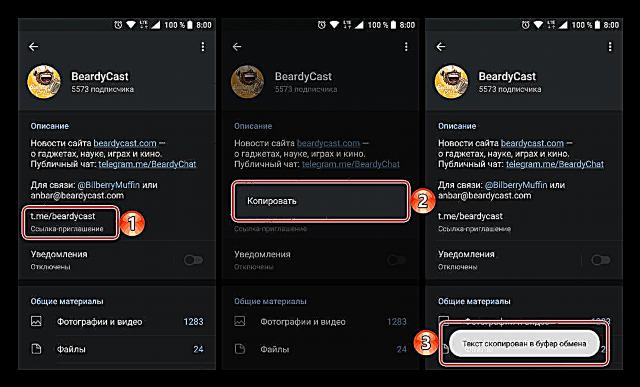

Nota: Se non tes que copiar a ligazón ao perfil de alguén, senón a dirección que se lle enviou nunha mensaxe persoal, só ten que manter o dedo nel e seleccione o elemento no menú que aparece. Copiar.

Como podes ver, copiar unha ligazón a Telegram no contorno do sistema operativo Android tampouco é nada complicado. Como no caso de Windows, a dirección dentro do mensaxeiro non só é a URL habitual, senón tamén o nome de usuario.
Vexa tamén: Como subscribirse a unha canle en Telegram
IOS
Os propietarios de dispositivos Apple que usen a aplicación cliente Telegram para iOS para copiar a ligazón á conta doutro participante de mensaxería, bot, canle ou chat público (supergrupo) do mesmo xeito que no contorno dos anteriores Windows e Android, terán que ir á información sobre a conta de destino. rexistros. Acceder á información correcta desde o teu iPhone / iPad é moi sinxelo.
- Ao abrir Telegram para iOS e ir á sección Chats aplicacións, atopa entre os títulos dos diálogos o nome da conta no mensaxeiro, a ligazón á que desexa copiar (o tipo de "conta" non é importante; pode ser un usuario, bot, canle, supergrupo). Abre un chat e logo toque a imaxe de perfil do destinatario na parte superior da pantalla á dereita.
- Dependendo do tipo de conta, o contido da instrución de pantalla que se abriu como resultado do parágrafo anterior "Información" será diferente. O noso obxectivo, é dicir, o campo que contén a ligazón á conta de Telegram, está indicado:
- Para canles (públicas) no mensaxeiro - ligazón.
- Para chats públicos: non hai designación, a ligazón preséntase no formulario
nome t.me/groupbaixo a descrición do supergrupo. - Para membros habituais e bots - "nome de usuario".
Non esquezas iso @username é unha ligazón (é dicir, tocala leva a un chat co perfil correspondente) exclusivamente no marco do servizo Telegram. Noutras aplicacións, use un enderezo do formulario nome t.me/us.
- Calquera tipo do enlace detectado seguindo os pasos anteriores caracterízase por, para recibilo no portapapeis de iOS, ten que facer unha das dúas cousas:
- Toca brevemente
@usernameou a dirección pública / de grupo creará un menú "Enviar" a través dun mensaxeiro, no que ademais da lista de destinatarios dispoñibles (diálogos en curso), hai un elemento Copiar enlace - tocalo. - Ao premer unha ligazón ou nome de usuario aparece un menú de acción composto por un único elemento: Copiar. Fai clic nesta etiqueta.
- Toca brevemente
Entón, resolvemos a tarefa de copiar a ligazón á conta de Telegram no contorno de iOS seguindo as instrucións anteriores. Para máis manipulacións co enderezo, é dicir, eliminalo do portapapeis, só hai que premer no campo de entrada de texto de calquera aplicación para iPhone / iPad e logo pulse Pegar.
Conclusión
Agora sabes copiar unha ligazón a unha conta de Telegram tanto no contorno do sistema operativo de escritorio de Windows como nos dispositivos móbiles con Android e iOS a bordo. Se tes algunha dúbida sobre o noso tema, pregúntalles nos comentarios.